Oculus Quest 2 は、手頃な価格で購入できる 強力な VR ヘッドセット ですが、スタンドアロン デバイスであるため、その機能は限られています。良いニュースは、PC に接続して、より強力な VR ヘッドセットを持っている人だけがプレイできるゲームをプレイできることです。
Oculus Quest 2 を PC に接続する方法
Oculus Quest 2 を PC に接続するには 2 つの方法があります。 1 つ目はリンク ケーブル経由で、2 つ目は Oculus Air Link として知られるサービス経由です。
これを試す前に注意すべきことがいくつかあります。 1 つ目は、これは Windows 専用であるということです。 Hackintosh を使用して Mac 上でこれを動作させることができた人もいますが、一般的ではありません。これを正常に動作させるには、強力な NVIDIA または AMD GPU が必要です。
少なくとも GTX 1060 も必要です。もちろん、グラフィックス カードが強力であればあるほど、より良いものになります。重要なのは、システムが互換性とシステム要件を満たしていることを確認することです。これらの要件は Oculus Quest 2のウェブサイト で確認できます。
最後に、USB-C ケーブルを PC の USB 3.0 ポートに接続する必要があります。
リンク ケーブルを介して Oculus Quest 2 を接続する方法
Oculus Quest 2 の主な利点はワイヤレスであることです。リンク ケーブルを介して接続すると、PC に接続されますが、ヘッドセットで使用するマシンのすべての処理能力にアクセスできるようになります。大量の動きを必要としないゲーム(または接続中に自由に動かせる十分な長さのケーブルがある場合)であれば、これは簡単な解決策です。
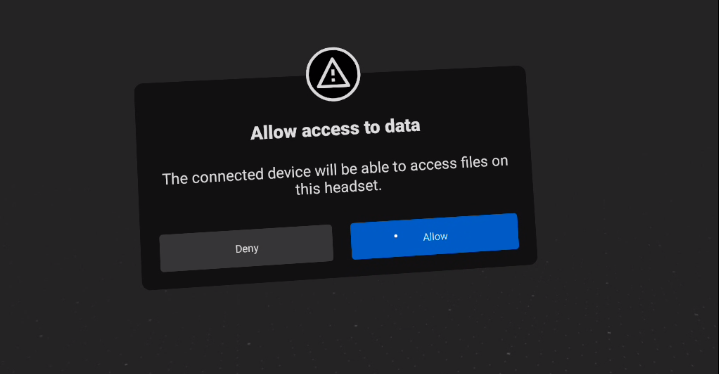
これにより、PC にアクセスできる新しいウィンドウが開きます。ここから、SteamVR ゲーム 、Oculus Rift、または PC VR ゲームを開始できます。必要なのはこれだけです。コンピュータが最小仕様を満たしていれば、リンク ケーブルは簡単な解決策です。
Air Link 経由で Oculus Quest 2 に接続する方法
2 番目のオプションは、Air Link を介して Oculus Quest 2 を ワイヤレス接続 に接続することです。これは推奨されるオプションです。ケーブルは必要ありませんが、Wi-Fi 接続が十分ではない場合、パフォーマンスが低下し、遅延が増加する可能性があります。
Wi-Fi 6 ルーターが必要で、PC はイーサネット ケーブル経由でルーターに接続する必要があります。 Oculus Link と同様に、このプロセスを開始する前に、PC で Oculus アプリが開いていることを確認してください。
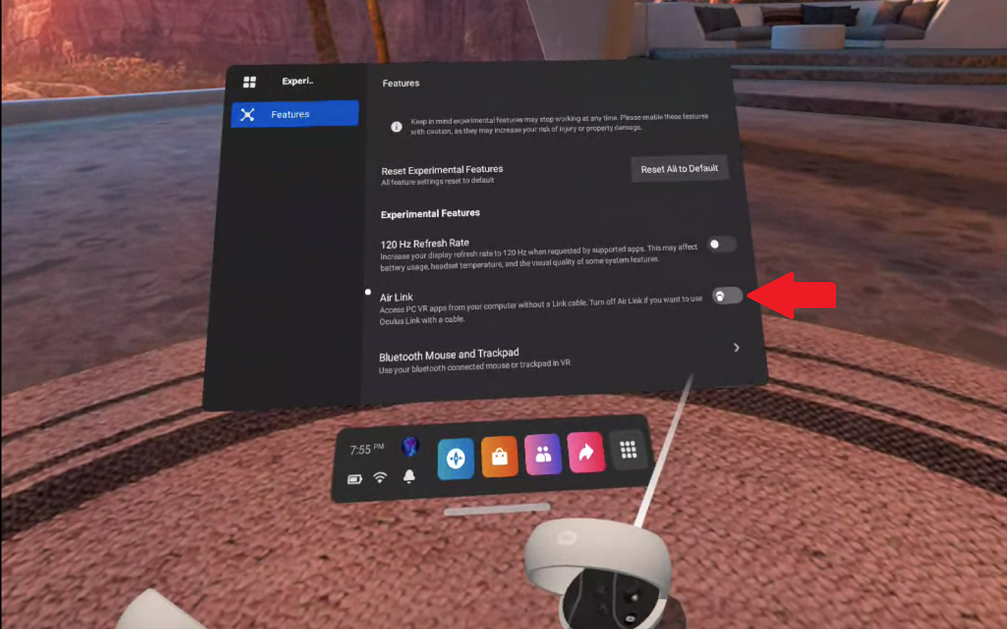
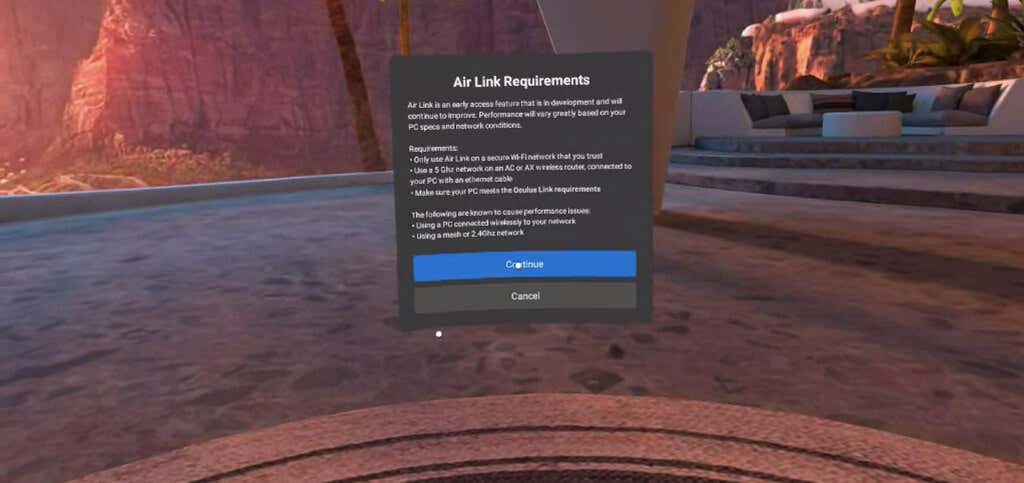
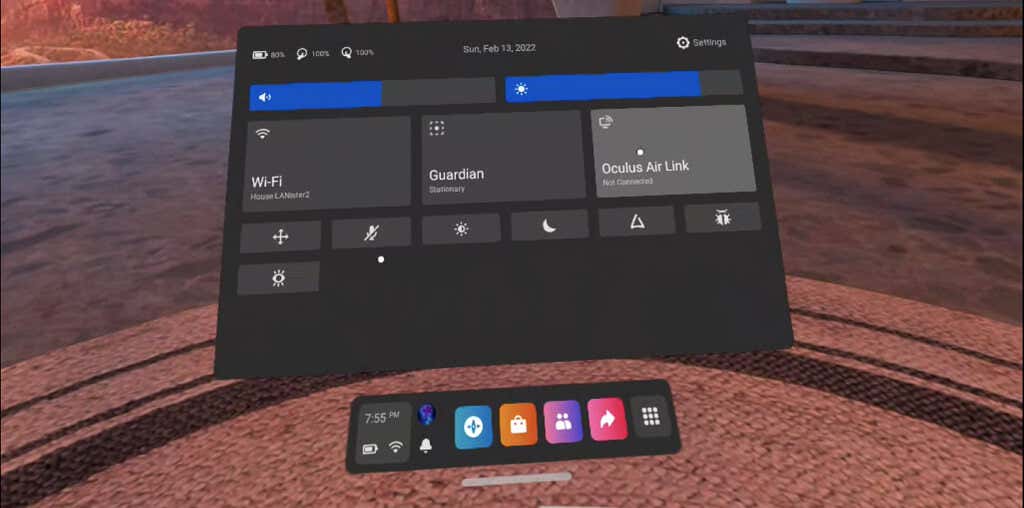
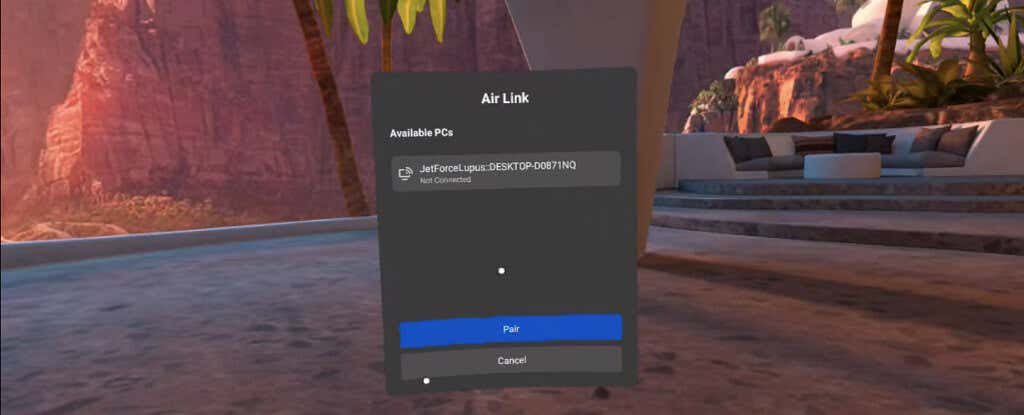
- を選択します。
リンク ケーブルを使用した場合と同じ画面が開きます。これは Oculus Link 画面で、これを使用すると、他の方法ではプレイできない可能性のある PC やゲームにアクセスできます。
接続のトラブルシューティング
Oculus Quest 2 を PC にリンクするプロセスは非常に簡単ですが、それでもいくつかのエラーが発生する可能性があります。試してみることができることがいくつかあります。
リンク ケーブル経由で接続しようとしても、Oculus Link を有効にするように求められない場合は、[実験的機能] で Air Link が有効になっていないことを確認してください。リンク ケーブルを使用するには、Air Link をオフにする必要があります。.

Air Link の起動時に音声が聞こえない場合は、ヘッドセットを再起動してみてください。これはサービスの既知の問題です。 Air Link 使用時のパフォーマンスが標準以下である場合は、ルーターの 2.4 GHz 帯域を無効にして、ルーターが 5 GHz ネットワーク上に残るようにしてください。
このソフトウェアはまだ実験段階であると考えられていますが、十分に強力な PC を持っている限り、ほとんどのユーザーは良好な結果を得ることができます。また、Half-Life: Alyx などの最高の VR ゲームを Quest 2 でプレイできる唯一のゲームでもあります。Quest ヘッドセットで可能な限り最高品質の VR 体験を望む場合は、Quest ヘッドセットを PC にリンクする必要があります。 .
.